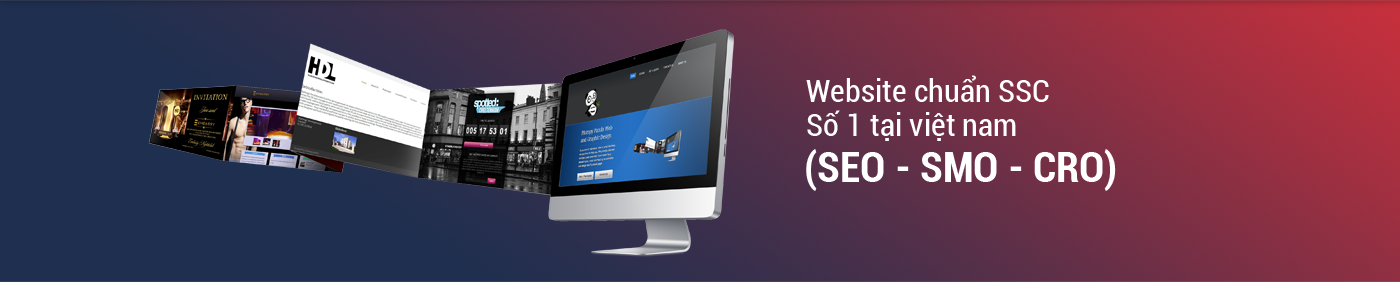

Đổi tên trang trên Facebook thành công phiên bản 2021
Tên trang trên Facebook của bạn nghe kém thu hút. Việc đổi tên Fanpage Facebook hay và hợp lý không chỉ giúp cho khách hàng hiểu ngay được nội dung trang của bạn nói về chủ đề gì mà còn có thể thu hút khách hàng chú ý và tăng lưu lượng truy cập, theo dõi Fanpage facebook của bạn. Vậy thì làm sao để đổi tên trang trên facebook? Tên trang phải như thế nào? Và làm sao nếu không đổi được tên Fanpage Facebook. Tất cả câu trả lời sẽ có trong bài viết này của Vinalink.
.png)
Cách đổi tên trang trên facebook
I. Lưu ý những quy định về việc đặt tên trang trên facebook
Trước khi thực hiện đổi tên trang hãy chắc chắn rằng bạn đã thực hiện đúng những điều dưới đây vì đó là những quy định của Facebook, nếu không đáp ứng đủ các yêu cầu này thì bạn sẽ không thể đổi được tên trang.
1. Tên trang không được vượt quá 75 ký tự
2. Để đổi tên trang Facebook thì bạn cần phải là quản trị viên của trang đó
3. Tên trang Facebook không được chứa:
- Thuật ngữ hoặc cụm từ mang tính xúc phạm hoặc vi phạm quyền của người nào đó.
- Từ "chính thức" nếu trang không phải là trang chính thức của một thương hiệu, địa điểm, tổ chức hoặc người của công chúng. Nếu Facebook trao huy hiệu đã xác minh cho trang thì không nên dùng từ "chính thức" trong tên trang nữa.
- Ký hiệu đặc biệt như ®, !, @, #, $, %, ^, &, *... hoặc dấu chấm câu không cần thiết.
- Phần mô tả hoặc khẩu hiệu (ví dụ: Cà phê ngon nhất - Chúng tôi phục vụ cà phê ngon nhất trong khu vực) mà có thể thêm thông tin này vào phần Giới thiệu của trang.
- Bất kỳ biến thể nào của từ "Facebook".
4. Viết hoa tên trang đúng ngữ pháp (ví dụ không được viết: Cà pHÊ ngon nHất), tên trang không được viết hoa tất cả các ký tự, trừ cụm từ viết tắt.
5. Không dùng mỗi từ ngữ chung chung để đặt tên trang Facebook(ví dụ: Pizza) hay dùng vị trí địa lý chung chung (ví dụ: New York). Tuy nhiên, bạn có thể tạo tên trang cho tổ chức đại diện một vị trí địa lý nào đó. Ví dụ: "Thành phố New York - Văn phòng Thị trưởng" và "Nữ hoàng Vương quốc Anh Elizabeth II" là những tên trang có thể chấp nhận.
II. Cách đổi tên trang trên Facebook
1. Cách đổi tên trang trên facebook bằng máy tính
-
Bước 1: Tại tài khoản Facebook của bạn, truy cập vào mục “Trang” (phía bên trái màn hình) → Chọn trang mà bạn muốn đổi tên.
.png)
Cách đổi tên trang trên facebook bằng máy tính
-
Bước 2: Bên trái màn hình chọn “Chỉnh sửa thông tin trang” → Tại mục “Chung”, bạn nhập tên mới mà mình muốn thay đổi cho trang.
.png)
Cách đổi tên trang trên facebook bằng máy tính
-
Bước 3: Bạn chỉ cần nhấp chuột vào “Yêu cầu thay đổi” để xác nhận yêu cầu đổi tên.

Cách đổi tên trang trên facebook bằng máy tính
2. Cách đổi tên trang trên Facebook bằng điện thoại
-
Bước 1: Truy cập tài khoản Facebook của bạn → nhấn vào biểu tượng Menu (3 dấu gạch ngang góc trên bên phải màn hình) → Chọn mục “Trang” → Chọn trang bạn muốn đổi tên
.png)
Cách đổi tên trang trên facebook bằng điện thoại
-
Bước 2: Chọn “Chỉnh sửa trang” → chọn “Thông tin trang” để bắt đầu chỉnh sửa
.png)
Cách đổi tên trang trên facebook bằng điện thoại
-
Bước 3: Tại phần “Giới thiệu”, bạn hãy đổi tên trang Facebook thành một cái tên mới rồi yêu cầu xác nhận là xong.

Cách đổi tên trang trên facebook
Lưu ý: Sau khi xác nhận đổi tên thì sẽ mất 3 - 7 ngày để Facebook xác nhận xem bạn có đổi được tên cho Fanpage Facebook hay không. Bạn chỉ cần chờ đợi thông báo của Facebook.
II. Cách khắc phục khi không đổi được tên Fanpage Facebook
Nếu như Facebook thông báo bạn không thể đổi tên trang thì đừng lo. Bạn có biết lý do phổ biến nhất mà Facebook không cho phép bạn đổi tên trang trên facebook chính là vì cái tên mới không có sự liên quan với tên cũ của Fanpage. Hãy khắc phục bằng 3 bước dưới đây:
- Bước 1: Đổi tên trang thành 1 cái tên mới có chứa ít nhất 1 từ đơn trong tên fanpage facebook cũ. Yêu cầu: Các từ còn lại sẽ xuất hiện trong tên fanpage mới.
- Bước 2: Chờ đợi Facebook xét duyệt yêu cầu đổi tên trang trên facebook trong vòng 3 - 7 ngày.
- Bước 3: Đổi tên Fanpage vừa đổi sang tên Fanpage mới mà bạn muốn.
Vì trước đó, bạn đã đổi tên Fanpage Facebook thành tên mới có chứa ít nhất 1 từ đơn thuộc về Fanpage sau cùng mà bạn muốn đổi nên lần này bạn chỉ cần đổi sang đúng tên fanpage mà các bạn muốn là được
Chú ý: Nếu tên trang Facebook mới có mối liên hệ với tên trang cũ, các bạn sẽ không cần phải đổi sang một cái tên trung gian. Và như vậy thì bạn có thể tiết kiệm được thời gian đáng kể.
III. Tạm kết
Trên đây là đầy đủ cách đổi tên trang trên Facebook bằng điện thoại và cả máy tính, nguyên nhân và cách khắc phục mà Vinalink mong muốn sẽ phục vụ tốt cho các độc giả. Nếu có bất kỳ thắc mắc nào trong quá trình thực hiện đổi tên thì hãy comment ngay dưới đây để chúng tôi sẽ giúp bạn giải đáp thắc mắc một cách kịp thời. Chúc các bạn thành công!
>>> Tham khảo thêm: [Hướng dẫn mới nhất 2021] Cách làm Facebook có dấu tích xanh
>>> Xem thêm: Kinh nghiệm thiết kế web cá nhân - nhằm xây dựng thương hiệu cá nhân hiệu quả

20 năm kinh nghiệm
Trong lĩnh vực thiết kế website cho các
doanh nghiệp trong và ngoài nước
Hơn 5000+ Website
Đã được Vinalink hoàn thành trong những năm qua,
với sự hài lòng của khách hàng.
Thiết kế web chuẩn SSC
Dẫn đầu các xu hướng chuẩn SSC
(SEO - SMO - CRO)


